
こんにちは、うりです。みなさんはタスク管理にどんなツールを使っていますか?
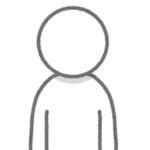
Notionが気になってるんですが、使いこなせるか不安で…。

Notionは多機能で柔軟性が高いから、初心者でも簡単に使えますよ!今回は、Notionを使ったタスク管理の方法を詳しく解説しますね。
Notionとは?
Notionは、メモ、タスク管理、プロジェクト管理など、さまざまな用途に対応できるオールインワンの生産性向上ツールです。クラウドベースのアプリケーションで、PC、スマートフォン、タブレットなど、あらゆるデバイスからアクセスできます。特に、そのカスタマイズ性と直感的な操作性が評価されています。

Notionの基本操作
まずは、Notionの基本的な使い方を覚えましょう。Notionでは「ページ」と「ブロック」という概念があります。ページはメモやタスクをまとめる場所で、ブロックはその中の要素(テキスト、画像、チェックリストなど)です。
ページを作成: 左側のメニューで「+ New Page」をクリック。
ブロックを追加: ページ内で「/」を入力すると、テキスト、画像、チェックリストなど、さまざまなブロックを追加できます。
ドラッグ&ドロップ: ブロックをドラッグ&ドロップして、簡単にレイアウトを変更できます。
タスク管理ページを作成しよう
次に、タスク管理用のページを作成します。このページは、あなたのプロジェクトや日々のタスクを整理するためのものになります。
新しいページを作成: 左側のメニューから「+ New Page」をクリックし、タイトルを「タスク管理」とします。
データベースを追加: ページ内で「/table」を入力し、「Inline Table」を選択します。これでタスクを管理するためのテーブルが表示されます。
タスクを追加しよう
タスク管理ページができたら、次は実際にタスクを追加してみましょう。
タスク名: 「Name」列にタスクの内容を入力します。
期日: 「Date」列を追加し、締め切り日を設定します。
ステータス: 「Select」プロパティを追加し、「未着手」「進行中」「完了」などのステータスを設定します。
ビューを使ってタスクを整理しよう
Notionには、タスクを表示するための様々なビューがあります。特に便利なのはボードビューです。
ボードビューを作成: データベースの右上にある「+ Add a View」をクリックし、「Board」を選択します。
ステータスでグループ化: ボードビューを「Status」プロパティでグループ化すると、タスクの進捗状況をドラッグ&ドロップで簡単に更新できます。
タグとフィルターを活用しよう
タスクをさらに整理するために、タグやフィルターを使いましょう。
タグを追加: 「Multi-select」プロパティを追加し、タスクに「高優先度」「低優先度」などのタグをつけます。
フィルターを設定: データベースの右上にある「Filter」をクリックし、特定の条件(例えば、今週のタスクだけを表示するなど)に基づいてタスクを絞り込むことができます。
リマインダーと通知を設定しよう
重要なタスクを忘れないために、リマインダーと通知を設定しましょう。
リマインダーを設定: タスクの「Date」プロパティをクリックし、リマインダーを設定します。
通知を受け取る: Notionの設定で、タスクの変更や期日が近づいた際に通知を受け取るように設定できます。
テンプレートを活用しよう
Notionには、多くのテンプレートが用意されています。テンプレートを使うと、手軽にタスク管理を始められます。
テンプレートを選ぶ: 左側のメニューから「Templates」をクリックし、「タスク管理」や「プロジェクト管理」のテンプレートを選びます。
テンプレートをカスタマイズ: テンプレートを自分のニーズに合わせて編集します。これで、すぐに使い始めることができます。
他のツールと連携しよう
Notionは他のツールと連携することもできます。これにより、タスク管理がさらに便利になります。
ZapierやIntegromatと連携: これらのツールを使うと、メールやカレンダー、チャットツールと自動で連携できます。
NotionのAPIを活用: 自分でプログラムを作成し、Notionと他のツールを統合することも可能です。
Googleカレンダー: タスクの期限をGoogleカレンダーと同期することで、スケジュール管理が簡単になります。
まとめ
Notionを使ったタスク管理の方法について解説しました。基本操作を覚え、タスク管理ページを作成し、適切なビューやタグを使いこなすことで、効率的にタスクを管理できます。テンプレートや他のツールとの連携も活用し、自分に合った方法でNotionを使いこなしてください。
記事を読んで気になった方はぜひNotionの柔軟性を活かして、自分だけのタスク管理システムを作り上げてみてはいかがでしょうか。
うり/uRi



コメント